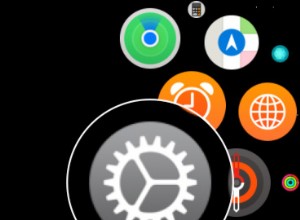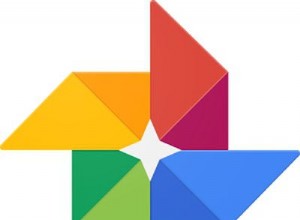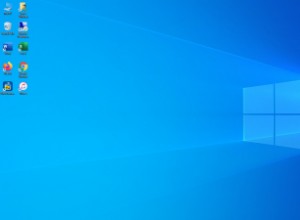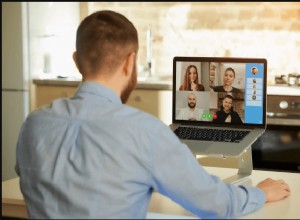تشبه وحدات التحكم الحديثة أجهزة الكمبيوتر أكثر من أي وقت مضى ، لكنها لا تزال تهدف إلى تقديم تجربة لعب أكثر انسيابية. يخدم PlayStation 5 من سوني هذا الهدف مع عدد من الميزات الأقل شهرة التي تعمل على تحسين لعبك دون الكثير من المتاعب - بالإضافة إلى القدرة الحصانية الرسومية المحسّنة. فيما يلي الإعدادات والاختصارات التي يجب أن تعرفها (وتغيرها) في اليوم الأول ، إذا كان بإمكانك الحصول عليها.
ترحيل الألعاب والحفظ من PS4
قد يحتوي PS4 على بعض الميزات التي لا يمتلكها PS5 ، ولكن من المحتمل أنك تريد تشغيل جميع ألعابك - القديمة والجديدة - على وحدة التحكم الأكثر قوة. بعد كل شيء ، ستعمل بعض ألعاب PS4 القديمة بشكل أكثر سلاسة من أي وقت مضى بفضل Game Boost المدمج في PS5 ، وستتمكن من استخدام وحدة التحكم DualSense الأكثر راحة.
يمكنك نقل هذه الألعاب - والألعاب المحفوظة - إلى PS5 عبر شبكتك في بضع خطوات فقط. ما عليك سوى التوجه إلى الإعدادات> النظام> برامج النظام وحدد نقل البيانات للبدء. سيستغرق الأمر بعض الوقت ، ولكن مهلاً ، إنه أسرع من تنزيلها من البداية.
تعيين الصعوبة والأداء وتفضيلات الكاميرا
هناك إعدادات معينة ربما تقوم بتعديلها في كل مرة تحصل فيها على لعبة جديدة. على سبيل المثال ، أضع دائمًا وضعي في وضع الأداء (إن وجد) وأوقف تشغيل الترجمة. يسمح لك PS5 بتعيين عدد من الإعدادات الافتراضية على مستوى النظام ، لذلك ستتحول ألعابك إلى إعداداتك المفضلة بمجرد تشغيلها. عيِّن مستوى الصعوبة المفضل لديك ووضع الأداء وعناصر التحكم في الكاميرا والترجمات والصوت من الإعدادات> البيانات المحفوظة وإعدادات اللعبة / التطبيق> الإعدادات المسبقة للعبة .
تجنب المفسدين في الألعاب التي تلعبها
هذه ميزة ذكية بجنون لأولئك الذين يحبون بعض الغموض في ألعابهم. باستخدام PS5 ، يمكنك تجنب المفسدين عندما يشارك لاعبون آخرون لقطات الشاشة ومقاطع اللعب ، بناءً على ما قمت بتشغيله حتى الآن. افتح الإعدادات> البيانات المحفوظة وإعدادات اللعبة / التطبيق> تحذيرات المفسد وقم بتعديل إعداداتك وفقًا لذلك. يمكنك إخفاء بعض المفسدين الذين حددهم مطورو اللعبة ، أو إخفاء لقطات الشاشة والمقاطع من أي جزء من اللعبة لم تلعبه بعد.
معايرة مستويات HDR
إذا كان لديك جهاز تلفزيون حديث نسبيًا قادر على HDR ، فستحتاج إلى التأكد من أن PS5 الخاص بك يستخدمه إلى أقصى حد. لا يحتوي كل تلفزيون على نفس إمكانات HDR ، لذا فمن خلال إخبار PS5 الخاص بك عن مدى السطوع الذي يمكن أن تحصل عليه مجموعتك ، سيضمن لك رؤية كل التفاصيل ، مع الاستمرار في الحصول على HDR "البوب".
ربما أجريت هذه المعايرة أثناء الإعداد ، ولكن إذا كنت تستخدم تلفزيونًا مختلفًا منذ ذلك الحين ، أو إذا غيّرت أي إعدادات تلفزيون ، فانتقل إلى الإعدادات> الشاشة والفيديو> ضبط HDR على جهاز PS5 الخاص بك وقم بتشغيل المعايرة مرة أخرى. يمكنك قراءة المزيد حول الحصول على أفضل تجربة HDR على PS5 في دليلنا.
حفظ البطارية على وحدة التحكم
بشكل افتراضي ، تظل وحدة التحكم DualSense قيد التشغيل عندما تكون في وضع الخمول ، بحيث يمكنك التقاطها والاستمرار في اللعب على الفور. لكن شخصيًا ، أفضل توفير عمر البطارية عندما لا أستخدمها - فليس من المهم الضغط على زر PS عندما أعود. ضمن الإعدادات> النظام> توفير الطاقة ، يمكنك ضبط الوقت حتى يتم إيقاف تشغيل وحدة التحكم الخاصة بك. لقد وضعته في أقل إعداد وهو 10 دقائق للحفاظ على أكبر قدر ممكن من البطارية.
قرص DualSense الاهتزاز والحجم والسطوع
عند الحديث عن DualSense ، فإن أحدث أجهزة تحكم من Sony هي الأكثر تقدمًا حتى الآن. ولكن إذا كنت تشعر أن تلك اللمسات الرائعة قوية جدًا وبصوت عالٍ بعض الشيء ، أو كنت لا تحب السماعة المدمجة ، فيمكنك تعديلها حسب رغبتك. انتقل إلى الإعدادات> الملحقات> وحدة التحكم حيث يمكنك خفض مستوى صوت مكبر صوت وحدة التحكم ، وخفض شدة الاهتزاز والمحفزات المقاومة ، وضبط سطوع شريط الإضاءة المدمج.
احصل على صوت ثلاثي الأبعاد على أي زوج من سماعات الرأس
تأتي العديد من سماعات الرأس المخصصة للألعاب مزودة بميزة "صوت محيط افتراضي" تحاول أن تجعل صوت لعبتك أكثر اتساعًا وغامرة. بعض هذه التطبيقات أفضل من غيرها ، ولكن لدى Sony بعضًا من أفضل معالجة محيطية افتراضية في مجال الأعمال — لذلك من الرائع جدًا أنها تسمح بخوارزمية الصوت ثلاثي الأبعاد الجديدة الخاصة بها على أي مجموعة من سماعات الرأس.
لتمكينه ، قم بتوصيل سماعات الرأس ، إما عن طريق توصيل دونجل USB الخاص بهم أو توصيل كابل 3.5 ملم في الجزء السفلي من وحدة التحكم الخاصة بك ، وانتقل إلى الإعدادات> الصوت> إخراج الصوت . إذا كان جهاز PS5 الخاص بك يخرج الصوت بشكل صحيح إلى سماعات الرأس الخاصة بك ، فيجب أن ترى الخيار "تمكين الصوت ثلاثي الأبعاد" بالقرب من أسفل القائمة. تأكد من تحديد "ضبط ملف تعريف الصوت ثلاثي الأبعاد" لضبطه وفقًا لأذنيك قبل ممارسة اللعبة.
قلل من الإشعارات
لا أعرف شيئًا عنك ، لكنني لا أحب رؤية الإشعارات المنبثقة في كل مرة أحصل فيها على إنجاز أو يتم تنزيل تحديث جديد. ضمن الإعدادات> الإشعارات ، يمكنك إما إيقاف تشغيل هذه العناصر أو إخفاء أنواع معينة من النوافذ المنبثقة أثناء اللعب ومشاهدة الأفلام.
اضغط مع الاستمرار على زر PS للانتقال إلى الصفحة الرئيسية
إذا كنت قادمًا من PS4 ، فمن المحتمل أنك معتاد على زر PS الذي يعيدك إلى القائمة الرئيسية. في PS5 ، يؤدي الضغط على هذا الزر إلى فتح قائمة سريعة على طول الجزء السفلي ، مع رمز الصفحة الرئيسية الذي سينقلك إلى الشاشة الرئيسية. إذا كنت تفضل الانتقال مباشرة إلى الشاشة الرئيسية ، فما عليك سوى الضغط باستمرار على زر PS - سيوفر لك نقرة إضافية.
موصى به بواسطة محررينا
شاهد Sony Tear Down the PlayStation 5 كيفية تشغيل HDR على PlayStation 5 كيفية دفق ألعاب PlayStation 5 على جميع أجهزتك من خلال اللعب عن بُعداعرض وقت تشغيل اللعبة
إذا كنت مهتمًا بعدد الساعات التي قضيتها في لعبة معينة (لا تسألني عن عادتي في Skyrim) ، يمكنك رؤية إحصائيات وقت اللعب ضمن ملف تعريف PlayStation الخاص بك. حدد صورة ملفك الشخصي من القائمة الرئيسية ، ثم اختر الملف الشخصي وحدد علامة التبويب "الألعاب". سترى إحصائيات كاملة لكل لعبة تملكها ، بما في ذلك تلك التي لعبتها على PS4.
مشاركة لقطات الشاشة ومقاطع الفيديو
إذا قمت للتو بحركة رائعة حقًا ، فاضغط على الزر "مشاركة" في وحدة التحكم DualSense (الصغير الموجود أعلى D-pad). ستظهر قائمة تسمح لك بالتقاط لقطة شاشة أو بدء تسجيل مقطع جديد أو تصدير مقطع فيديو من طريقة لعبك الأخيرة (حتى إذا نسيت التسجيل أولاً). يمكنك بعد ذلك تحرير هذه الصور ومشاركتها من معرض وسائط PS5.
شراء وتنزيل الألعاب من هاتفك
أخبرني إذا كان هذا يبدو مألوفًا:أنت تتسكع مع صديق ويقولون إنه لديك تمامًا للعب Rocket League ، حتى لو لم تكن مهتمًا بالسيارات أو كرة القدم. إذا كان لديك تطبيق PlayStation على هاتفك (Android (يفتح في نافذة جديدة) ، iOS (يفتح في نافذة جديدة)) ، كل ما عليك الآن هو العثور عليه في متجر PlayStation ، وشرائه (إذا لزم الأمر) ، واضغط على زر "تنزيل إلى وحدة التحكم". هذا مفيد بشكل خاص إذا كنت قد طلبت لعبة مسبقًا وتريد تنزيلها في اليوم السابق لإطلاقها ، لذا فهي جاهزة للعب.
قد تحتاج إلى تشغيل "ابق على اتصال بالإنترنت" ضمن الإعدادات> النظام> توفير الطاقة> الميزات المتوفرة في وضع الراحة و "التنزيل التلقائي" ضمن الإعدادات> البيانات المحفوظة وإعدادات اللعبة / التطبيق> التحديثات التلقائية إذا لم يكونوا كذلك بالفعل.
بث الألعاب إلى جهاز الكمبيوتر أو الهاتف أو PS4
إذا كنت ترغب في الحصول على إصلاح God of War الخاص بك الآن ولكنك لست بالقرب من PS5 الخاص بك ، فيمكنك استخدام تطبيق PS Remote Play (يفتح في نافذة جديدة) لدفق ألعاب PS5 على جهاز كمبيوتر شخصي أو جهاز Mac أو هاتف أو جهاز لوحي أو PS4 — سواء في نفس المنزل أو عبر الإنترنت. ستحتاج إلى اتصال سريع ، ولكن لإعداده ، تحقق من دليل البث على PS5.